Verwalten von Parameterschnappschüssen
Die für das Festlegen der Werte in den Widgets verwendeten Schnappschüsse werden mit einer der drei folgenden Methoden erstellt:
Durch Klicken auf die Starttaste für den Bearbeitungsmodus im Bereich „Informationen“ > „Widget“.
Durch Klicken bei gedrückter Taste „ctrl“ auf Parameter und Hinzufügen dieser Parameter zu einem Rig (über das Kontextmenü).
Bewegen eines Parameters per Drag&Drop auf ein vorhandenes Rig oder Widget in der Liste „Ebenen“.
Die erste Methode wird im Folgenden beschrieben. Weitere Informationen zu den anderen Methoden finden Sie unter Steuern von Rigs über die Animationsmenüs der Parameter und Einrichten eines Rigs.
Sofortiges Aufzeichnen von Schnappschüssen
Wenn Sie auf die Starttaste für den Bearbeitungsmodus im Bereich „Informationen“ > „Widget“ oder im Bereich „Informationen“ > „Rig“ klicken, zeichnet Motion Parameteränderungen auf (einschließlich der von Ihnen animierten Parameter). Ein Fenster mit der Taste „Bearbeitungsmodus für Rig stoppen“ wird angezeigt.
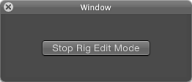
Wenn der Bearbeitungsmodus für Rigs aktiviert ist, können Sie die Parameter in Ihrem Projekt ändern. Die von Ihnen vorgenommenen Parameteränderungen werden im aktuellen Schnappschuss gespeichert. (Die anderen Schnappschüsse im Rig sind hiervon nicht betroffen.)
Nach dem Stoppen des Bearbeitungsmodus für Rigs werden (entweder im Canvas-Bereich, in der Schwebepalette oder im Bereich „Informationen“) geänderte Parameter zum Bereich „Informationen“ > „Widget“ hinzugefügt und deren Status im aktuellen Schnappschuss gesichert.
Hinweis: Während einer Bearbeitungssitzung kann immer nur ein Schnappschuss angepasst werden. Zum Bearbeiten mehrerer Schnappschüsse müssen Sie die aktuelle Sitzung beenden, einen anderen Schnappschuss auswählen (entweder durch Klicken auf ein anderes Schnappschuss-Attribut für einen Schieberegler, durch Auswählen eines neuen Menüobjekts für ein Einblendmenü oder durch Klicken auf ein Markierungsfeld) und eine neue Bearbeitungssitzung starten.
Parameter in einem Rig werden durch ein Joystick-Symbol rechts neben der Parameterzeile gekennzeichnet.
Jeder Parameter in einem Rig wird im Bereich „Informationen“ > „Widget“ unter „Bearbeitungsmodus: Starttaste“ und über den Parametern „Optionen“ hinzugefügt.
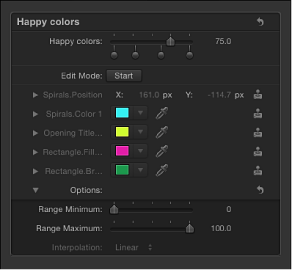
Nach dem Klicken auf „Bearbeitungsmodus für Rig stoppen“ werden keine weiteren Parameter zum Widget hinzugefügt.
Zum Beenden der Aufzeichnung des Schnappschusses klicken Sie im Fenster „Bearbeitungsmodus für Rig stoppen“ auf die Taste zum Schließen. Wenn Sie die Aufzeichnung stoppen, werden Änderungen an Parametern gesichert, aber keine neuen Parameter zum Widget hinzugefügt.
Hinweis: Jeder Parameter kann nur durch ein Widget gesteuert werden. Sobald ein Parameter einem Widget zugewiesen wurde, können Sie diesen Parameter keinen weiteren Widgets mehr zuweisen.
Nach dem Erstellen eines Schnappschusses können Sie Parameter zu einem Widget hinzufügen, indem Sie erneut auf die Taste „Bearbeitungsmodus für Rig starten“ klicken und an neuen Parametern Änderungen vornehmen oder Parameter manuell zum Widget hinzufügen. Weitere Informationen finden Sie unter Steuern von Rigs über die Animationsmenüs der Parameter.
Wichtig: Nachdem ein Parameter zu einem Widget hinzugefügt wurde, wird durch jede Änderung an diesem Parameter der gerade ausgewählte Schnappschuss geändert und zwar auch dann, wenn der Bearbeitungsmodus für ein Rig beendet wurde und der Bereich „Informationen“ > „Widget“ nicht sichtbar ist.
Fügen Sie ein Rig durch Drücken der Tastenkombination „Befehl-ctrl-R“ zum Projekt hinzu.
Das Rig wird in der Liste „Ebenen“ angezeigt.
Klicken Sie im Bereich „Informationen“ > „Rig“ auf die Taste zum Hinzufügen eines Einblendmenüs (oder auf eine andere Taste, je nachdem, welchen Widget-Typ Sie verwenden möchten).
Das Einblendmenü-Widget wird in der Liste „Ebenen“ (unter dem Rig) angezeigt und im Bereich „Informationen“ > „Rig“ werden Steuerelemente für Einblendmenü-Widgets angezeigt.
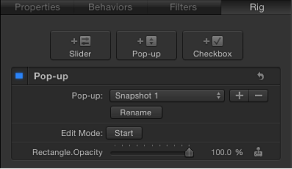
Zum Projekt wird der Bereich „Informationen“ > „Widget“ hinzugefügt (der dieselben Steuerelemente für Einblendmenü-Widgets enthält wie der Bereich „Informationen“ > „Rig“). Zum Öffnen des Bereichs „Informationen“ > „Widget“ klicken Sie in der Liste „Ebenen“ auf das Einblendmenü-Widget.
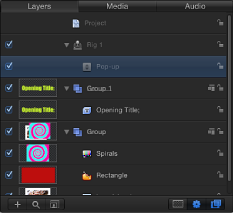
Wählen Sie im Bereich „Informationen“ > „Rig „ oder im Bereich „Informationen“ > „Widget“ eine Option aus dem Einblendmenü aus.
Standardmäßig enthält ein neues Einblendmenü-Widget drei Objekte: Schnappschuss 1, Schnappschuss 2 und Schnappschuss 3. Durch Klicken auf die Taste „Umbenennen“ können Sie einen anderen Namen für diese Objekte eingeben.
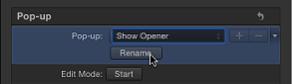
Klicken Sie im Bereich „Informationen“ > „Rig „ oder „Informationen“ > „Widget“ auf „Bearbeitungsmodus: Starttaste“.
Ein Fenster mit der Taste „Bearbeitungsmodus für Rig stoppen“ wird angezeigt. An diesem Fenster können Sie erkennen, dass Sie sich im Bearbeitungsmodus befinden.
Nehmen Sie Änderungen an den Objekten in Ihrem Projekt im Canvas-Bereich, in der Schwebepalette oder im Bereich „Informationen“ vor und erstellen Sie so den Schnappschuss für das aktive Menüobjekt im Einblendmenü-Widget.
Wenn Sie die Parameter auf den gewünschten Schnappschuss-Status festgelegt haben, klicken Sie auf die Taste „Bearbeitungsmodus für Rig stoppen“.
Der Schnappschuss wird gesichert. Geänderten Parameter werden zum Bereich „Informationen“ > „Widget“ hinzugefügt.
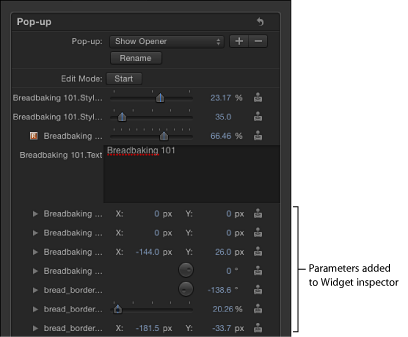
Zum Erstellen weiterer Schnappschüsse wiederholen Sie die Schritte 3 bis 6.
Sichern von Schnappschüssen
Im Folgenden wird beschrieben, wie Sie Schnappschüsse manuell definieren, nachdem Parameter mit einem Widget verknüpft wurden.
Schnappschüsse werden im Widget gesichert. Jeder von einem Schnappschuss betroffene Parameter wird dauerhaft im Widget angezeigt (und zwar auch, wenn der Parameter von der aktuellen Schnappschusseinstellung nicht geändert wird). Parameter-Steuerelemente in Widgets sind Duplikate der Parameter-Steuerelemente, mit denen Sie verbunden sind.
Bei Markierungsfeld-Widgets gibt es zwei Schnappschüsse: einen für den aktivierten Status und einen für den deaktivierten Status. Durch das Ändern der verknüpften Parameter wird der Schnappschuss beeinflusst, der dem aktuellen Status des Markierungsfelds entspricht.
Bei Einblendmenü-Widgets gibt es so viele Schnappschüsse wie Menüobjekte. Fügen Sie Menüobjekte hinzu, indem Sie auf die Taste „Hinzufügen“ (+) rechts neben dem Einblendmenü im Bereich „Informationen“ > „Widget“ klicken. Durch das Ändern der Parameter wird das ausgewählte Menüobjekt beeinflusst.
Bei Regler-Widgets müssen Sie vor dem Aktivieren des Bearbeitungsmodus für ein Rig ein Schnappschuss-Attribut auswählen.
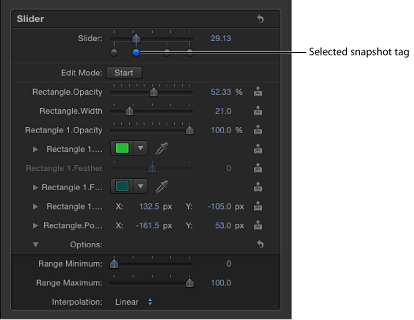
Nachdem Parameter zum Widget hinzugefügt wurden, können diese Parameter nur geändert werden, wenn ein bestimmtes Schnappschuss-Attribut ausgewählt ist. Ist ein Regler-Widget auf einen Wert zwischen zwei Attributen eingestellt, können Sie Parameter nicht ändern.